사진 위치 정보 개인 정보 보호: 지오태그 관리 및 제거 가이드
오래된 사진을 보며 '이 사진은 어디에서 찍혔을까?'라고 궁금해했던 적이 있나요? 아니면 더 중요하게는 '누가 이 사진이 어디에서 찍혔는지 볼 수 있을까?'라고 생각해 본 적이 있나요? 거의 모든 디지털 이미지에는 정확한 위치 정보가 포함되어 있습니다. 추억을 되살리는 데는 매우 유용하지만, 이 '지오태그'는 심각한 개인 정보 보호 위험을 초래할 수도 있습니다. 이 가이드에서는 모든 기기에서 사진의 위치 데이터를 효과적으로 관리하여 디지털 발자국을 진정으로 통제하는 방법을 알려드립니다. 정보가 누락된 사진의 경우, 고급 도구를 사용하여 언제든지 위치를 추적할 수 있습니다.
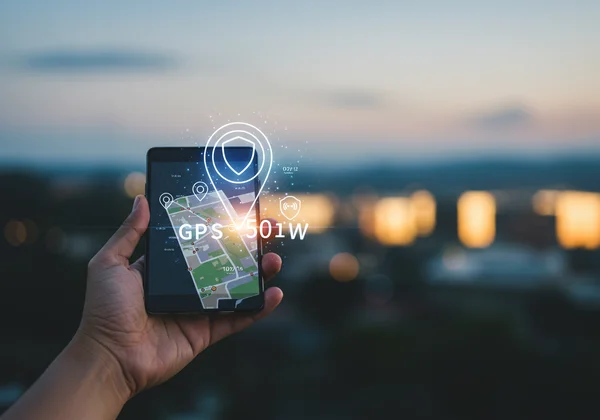
사진 지오태그의 이해와 영향
위치 데이터를 관리하려면 먼저 이를 이해해야 합니다. 지오태그는 디지털 정보의 중요한 부분이며, 이를 이해하는 것이 사진 개인 정보 보호 설정을 개선하기 위한 첫걸음입니다.
지오태그(EXIF 위치 데이터)란 정확히 무엇이며 어떻게 추가되나요?
지오태그는 EXIF 데이터라고 알려진 사진의 메타데이터에 포함된 지리적 정보(위도 및 경도)입니다. EXIF는 카메라 세부 정보와 (활성화된 경우) 정확한 위치 정보를 포함하는 디지털 라벨과 같습니다. 대부분의 최신 스마트폰과 카메라에는 GPS가 내장되어 있습니다. 카메라의 위치 서비스가 활성화되면, 사진을 찍는 순간 자동으로 해당 좌표를 기록하여 사진의 EXIF 데이터에 추가합니다.
양날의 검: 지오태그의 개인 정보 보호 위험과 이점
지오태깅은 이점과 단점을 모두 가지고 있습니다. 위치별로 사진을 정리하여 대화형 여행 지도를 만들 수 있습니다. 하지만 개인 정보 보호 위험은 상당합니다. 지오태그가 포함된 사진을 공유하면 온라인상의 다른 사람에게 집 주소, 일상적인 활동 경로 또는 기타 민감한 정보를 노출할 수 있습니다. 어떤 위치 데이터를 누구와 공유할지 관리하는 것이 중요합니다.
법적 및 윤리적 고려 사항: 지오태그 사진의 책임감 있는 공유
다른 사람의 사진을 공유할 경우, 해당 인물의 위치 정보까지 노출될 수 있습니다. 지오태그된 이미지를 게시하기 전에 항상 다른 사람의 개인 정보를 고려하세요. 책임감 있는 지오태깅이란 사진에 포함된 데이터를 인지하고, 공유하기 전에 이를 제거할지 여부를 결정하는 것을 의미합니다.
사진의 위치 데이터 확인 및 식별 방법
사진 개인 정보 보호를 관리하는 첫 번째 단계는 이미지가 위치 데이터를 포함하고 있는지 확인하는 것입니다. 이는 모든 기기에서 쉽게 수행할 수 있습니다.
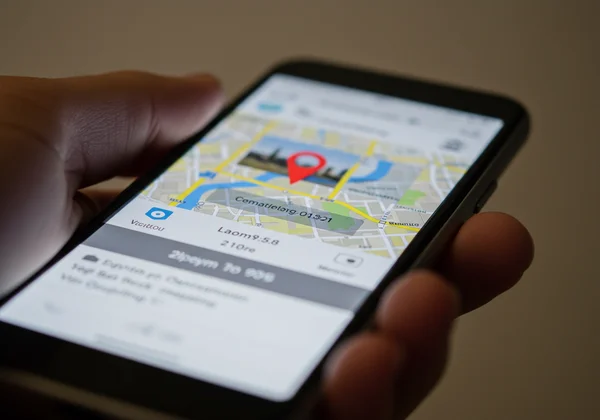
iPhone 사진의 지오태그 확인
iOS 사진 앱에서 직접 사진 메타데이터를 확인하세요.
- 사진 앱을 열고 이미지를 선택합니다.
- 사진을 위로 스와이프하거나 (i) 아이콘을 탭하여 확인합니다.
- 위치를 보여주는 지도가 나타납니다. 지도가 보이지 않으면 해당 사진에는 지오태그가 없을 가능성이 높습니다.
Android 기기에서 EXIF 데이터 확인
Android에서는 갤러리 앱에 따라 과정이 다를 수 있습니다.
- 갤러리 앱(예: Google 포토)에서 해당 이미지를 선택합니다.
- 점 세 개 메뉴(⋮)를 탭하고 "세부 정보" 또는 "정보"를 찾습니다.
- 이미지 세부 정보에서 위치 정보가 있는 경우, 지도와 좌표가 표시됩니다.
데스크톱 도구를 사용한 포괄적인 EXIF 위치 정보 확인
데스크톱은 사진 메타데이터를 더 자세히 검사할 수 있는 방법을 제공합니다.
- Windows: 이미지 파일을 마우스 오른쪽 버튼으로 클릭한 후 '속성' > '자세히' 탭으로 이동합니다. 좌표 데이터를 확인하려면 'GPS' 섹션으로 스크롤합니다.
- macOS: 미리보기 앱에서 '도구' > '속성 보기' > (i) 탭 > 'GPS' 탭으로 이동합니다. 사진 앱에서는 iPhone과 마찬가지로 (i) 아이콘을 클릭하면 됩니다.
단계별 가이드: 사진에서 위치 정보 제거하기
다음은 개인 정보 보호를 위해 위치 데이터를 제거하는 방법입니다. 이 방법은 단일 사진 또는 전체 앨범에 적용됩니다.
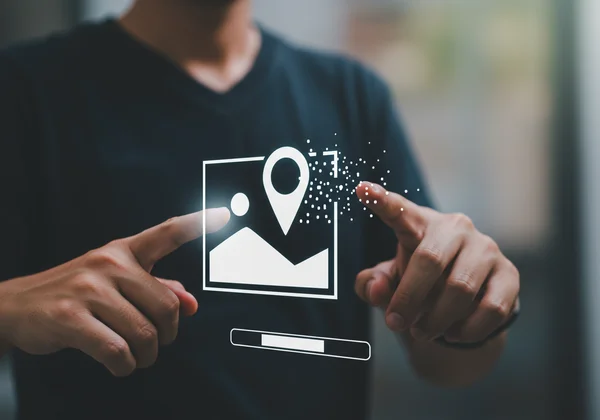
iPhone 사진의 지오태그 제거
iPhone에서 지오태그를 제거하려면:
- 사진 앱에서 이미지를 선택하고 위로 스와이프하거나 (i) 아이콘을 탭합니다.
- 지도 옆의 '조정'을 탭합니다.
- "위치 없음"을 선택합니다.
Android 사진의 위치 데이터 삭제
Google 포토에서 위치 정보를 제거하는 방법:
- 사진을 열고 위로 스와이프합니다.
- 위치 정보 옆의 "수정" 옵션(연필 아이콘)을 찾습니다.
- 해당 옵션을 탭하고 '위치 삭제'를 선택합니다.
일괄 제거: 데스크톱에서 여러 사진의 지오태그 제거
다수의 사진을 정리할 때는 데스크톱 환경이 더 효율적입니다. Windows 탐색기에서 여러 사진을 선택한 후 마우스 오른쪽 버튼을 클릭하고 '속성' > '자세히' 탭으로 이동합니다. 그런 다음 '속성 및 개인 정보 제거'를 클릭합니다. 이렇게 하면 제거 가능한 모든 속성이 제거된 사진의 복사본이 생성됩니다.
소셜 미디어 플랫폼: 지오태그 자동 제거 여부
Instagram, Facebook, X(이전 트위터)와 같은 대부분의 주요 소셜 미디어 플랫폼은 사용자 개인 정보 보호를 위해 사진 업로드 시 지오태그를 포함한 EXIF 데이터를 자동으로 제거합니다. 이는 좋은 보안 조치이지만, 전적으로 의존해서는 안 됩니다. 가장 좋은 방법은 업로드하기 전에 항상 직접 위치 데이터를 제거하는 것입니다.
사진 위치 정보(지오태그) 추가 및 편집 방법
사진 데이터 관리에는 정보 수정 및 추가도 포함됩니다. 잘못된 태그를 수정하거나 스캔한 오래된 사진에 위치를 추가하기 위해 사진의 위치 데이터를 편집할 수 있습니다.
iPhone 사진의 지오태그 수동 추가 및 수정
iPhone에서 위치를 추가하거나 변경하려면:
- 위치 세부 정보 화면으로 이동합니다(사진을 위로 스와이프하거나 (i) 아이콘을 탭).
- "조정"을 탭합니다.
- 검색창에 새 주소를 입력한 후 지도에서 해당 위치를 선택합니다.
Android 사진의 위치 데이터 편집
Google 포토에서 이미지를 위로 스와이프한 후 위치 정보 옆의 '수정'(연필 아이콘)을 탭합니다. 그런 다음 사진에 적용할 새 위치를 검색하고 선택할 수 있습니다.
PhotoLocation AI를 사용하여 누락된 위치 정보 찾기 및 추가
사진에 위치 데이터가 없고 촬영 장소를 기억하지 못하는 경우 어떻게 해야 할까요? 이러한 경우 고급 AI 도구가 유용합니다. EXIF 데이터에만 의존하는 대신, 시각적 콘텐츠에서 위치를 찾을 수 있는 강력한 도구를 사용할 수 있습니다. PhotoLocation AI는 고급 분석을 통해 사진 내 랜드마크 및 기타 단서를 식별하여 촬영 장소를 정확하게 추적합니다. 사진을 분석하고 위치를 확인한 후, 지오태그를 수동으로 다시 추가하여 사진의 맥락을 완전하게 기록할 수 있습니다.

사진 개인 정보 보호 강화: 디지털 발자국 관리
사진의 위치 데이터를 관리하는 것은 온라인에서 이미지를 공유할 때 필수적인 기술입니다. 지오태그를 이해하고, 확인하고, 제거하거나 편집하는 방법을 배움으로써 개인 정보를 보호하고 디지털 추억을 세심하게 관리하며, 디지털 발자국을 완벽하게 제어할 수 있습니다.
사진 개인 정보 보호를 관리할 준비가 되셨나요? 더 많은 정보를 얻을 수 있습니다. 새롭게 배운 지식을 활용해 보거나, 미스터리 사진의 숨겨진 출처를 밝혀보는 것은 어떨까요? 오늘 무료 PhotoLocation AI 도구를 사용해 보세요 그리고 정확한 위치 정보의 힘을 직접 경험해 보세요.
사진 지오태그 및 개인 정보 보호 관리에 대한 FAQ
사진의 위치 데이터를 항상 제거해야 하나요?
항상 그럴 필요는 없습니다. 지오태그는 개인적인 오프라인 앨범을 정리하는 데 유용합니다. 핵심은 신중하게 결정하는 것입니다. 공개적으로 공유할 계획인 모든 사진에서 위치 데이터를 제거하는 것을 권장합니다. 특히 집이나 직장과 같이 민감한 위치가 노출되는 경우 더욱 그렇습니다.
받은 사진에 위치 데이터가 있는지 확인하는 방법은 무엇인가요?
이 가이드에서 설명된 방법을 사용하세요. 기기에서 사진을 열고 세부 정보 또는 속성에서 지도 또는 GPS 좌표를 확인합니다. 포괄적인 분석을 위해 PhotoLocation AI와 같은 도구를 사용할 수도 있습니다.
PhotoLocation AI는 사진 분석을 위해 업로드 시 개인 정보를 존중하나요?
네. PhotoLocation AI는 사용자 신뢰와 개인 정보를 최우선으로 생각합니다. 당사의 정책은 명확합니다. 사진은 분석 목적으로만 업로드되며, 저장되거나 공유되지 않습니다. 저희 시스템은 전체 과정에서 데이터를 보호하면서 유용한 정보를 제공하도록 설계되었습니다.
카메라 앱의 위치 서비스를 영구적으로 비활성화할 수 있나요?
네, 이는 개인 정보 보호를 위한 훌륭한 사전 예방 조치입니다.
- iPhone에서: 설정 > 개인 정보 보호 및 보안 > 위치 서비스 > 카메라로 이동하여 '안 함'을 선택합니다.
- Android에서: 설정 > 위치 > 앱 권한 > 카메라로 이동하여 '허용 안 함'을 선택합니다.